道に迷ったときや新しい土地に行くときに役立つ地図アプリ。
スマホには “GPS機能” と “Google マップ” が最初から搭載されており、
無料で利用できて高性能なアプリなので、上手に使いこなしたいアプリの一つです(`▽´)
「GPSの起動方法、Google マップの使い方が分からない」
って人は、ここで「Google マップ」につい簡単に学んでおこう!
「Google マップ」のGPS 設定方法
GPSの設定方法は2通りの方法があります
どちらも簡単にできるのでお好みで。
ホーム画面の【設定】→【位置情報】→「位置情報」をONにする
【Google マップ】を開く→【現在地】のGPSをONにする
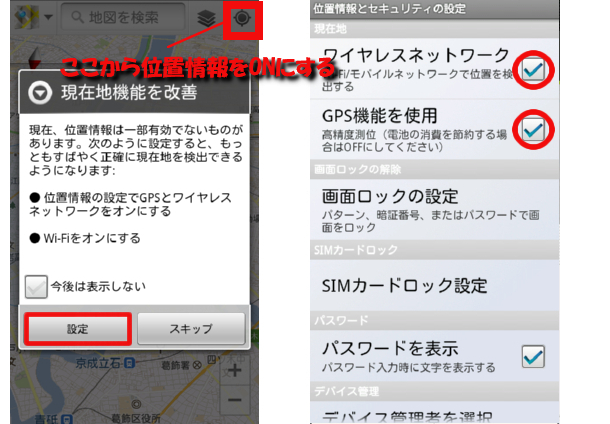
(※【Wi-Fi】をONにすると、よりGPSの精度が上がります)
これでGPSの設定が完了です!
「Google マップ」の使い方
「Google マップ」 は、【メニュー】ボタンを押すことで様々な機能が使えます。
【メニュー】ボタンがない機種は、「レイヤ」アイコンをタップすると使えるよ!
↓画面は古いバージョンのGoogle mapなので、今のバージョンとは表示が少し違うかもしれません(;´д`)
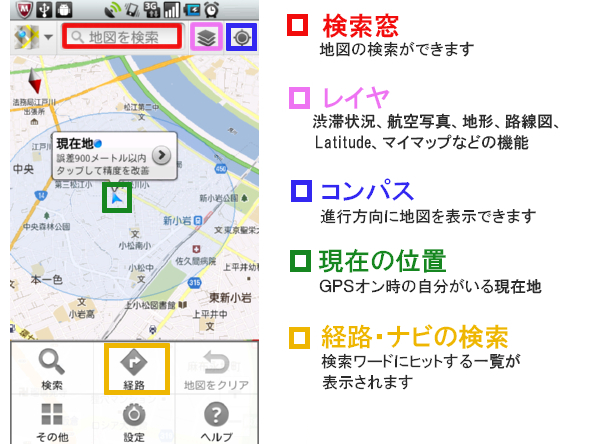
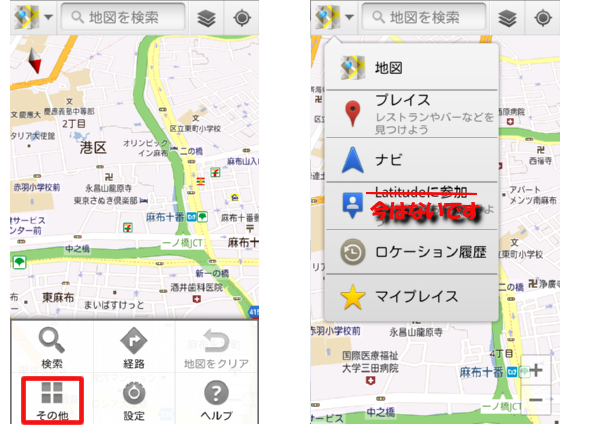

検索機能もとっても便利♪検索で「コンビニ」と入れると、マップ上にある全てのコンビニが表示されるよ。
「Google マップ」の機能説明
「Google マップ」には色々な機能があるんで、簡単に説明しておきます。
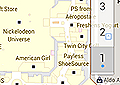
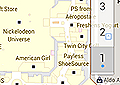
インドアマップ→地図を拡大していくと使えるよになります
一部の空港、ショッピング モール、デパートの見取り図を表示できます。
これで屋内も大丈夫
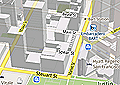
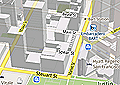
3Dマップ
地図を 3D で表示できます。2 本指で下にドラッグして地図を傾けると 3D の建物が現れ(対応地域のみ)、地図回転も可能(対応機種のみ)
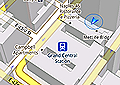
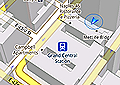
オフライン機能
よく使う地域の地図がバックグラウンドでキャッシュされるので、一時的に接続が中断したときでもマップを引き続き利用できます。
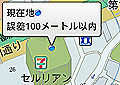
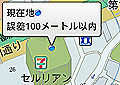
現在地情報
GPS 機能のない携帯端末でも地図で現在地を確認できます。
精度はGPSありのときより落ちます


レイヤ
地図上に渋滞状況、航空写真、地形、検索結果などの追加情報を表示できます。
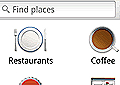
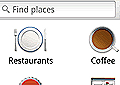
プレイス
プレイス アイコンから付近のお店やスポットが見つかる!
評価をつけると自分にピッタリのおすすめが表示されるようになります。
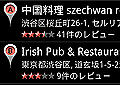
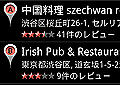
プレイページ
お店やスポットの概要、写真、クチコミ、評価などのチェックができる。
美味しいお店探しには、この機能を使おう


コンパス モード
コンパス モードに切り替えると、実際にその場にいるように自分の向いている方向に合わせて地図とラベルが自動的に回転します。


経路案内
車、自転車、徒歩の経路や乗換案内を一覧や地図(データが利用可能な地域のみ)の形式で確認できます。
到着時間や最短ルート、音声案内もしてくれるのでカーナビ代わりにもなります。


ストリートビュー
歩いているときと同じ目線で経路内の街並みや景色、店名も確認できます。
画像だけの海外旅行もできちゃいます。見ているだけで、とっても楽しい機能です♪
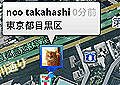
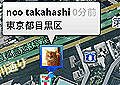
Latitude(現在は終了している機能)
友だちの現在地が一目でわかります。
自分の現在地情報を友だちと共有したり、「チェックイン」機能で今いるお店やスポットを伝えることも可能。
車によく乗る人や移動が多い人には「経路案内」が超オススメです。
「ストリートビュー」は海外や知らない土地を見るのが面白い。引っ越しを考えている場合は、その土地の下見もできるから便利ですよ~☆



子供の「公園」探しにとっても役立ってるぷ
「インドアマップ」のココが凄い!
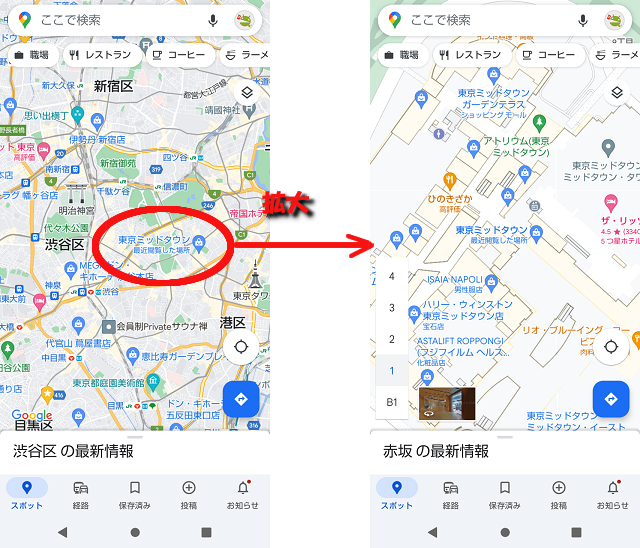
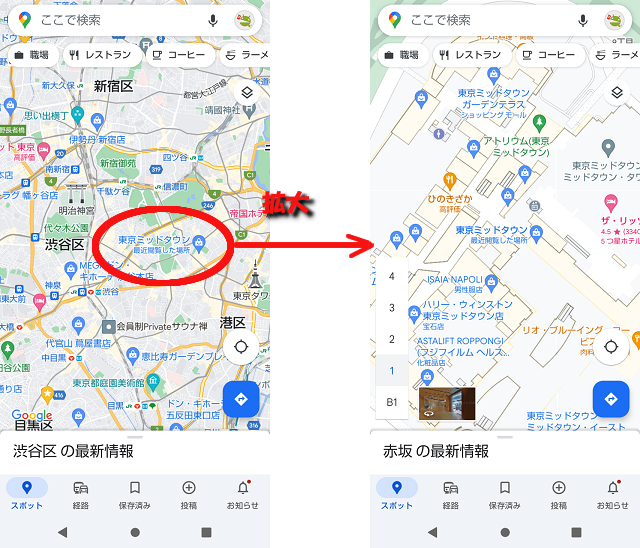
地図を拡大していくと、店舗内が見れる「インドアマップ」になるんだが、
店舗に入っている各階のショップが全て分かるのが凄い!!



店舗に行かなくても、ここでショップを確認できるわね
「ストリートビュー」のココが凄い!
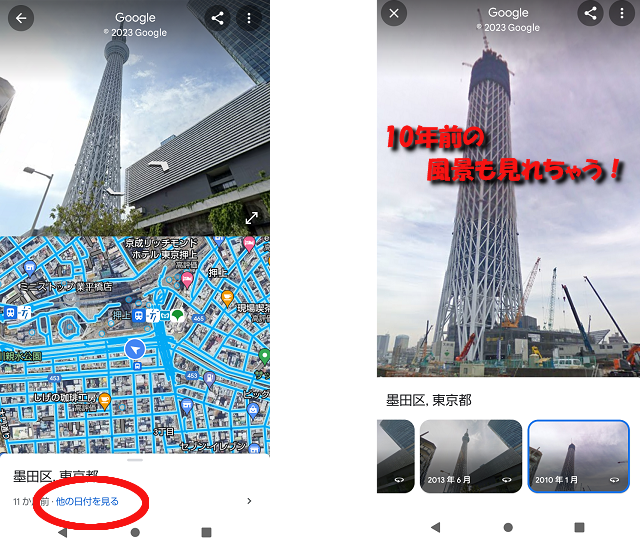
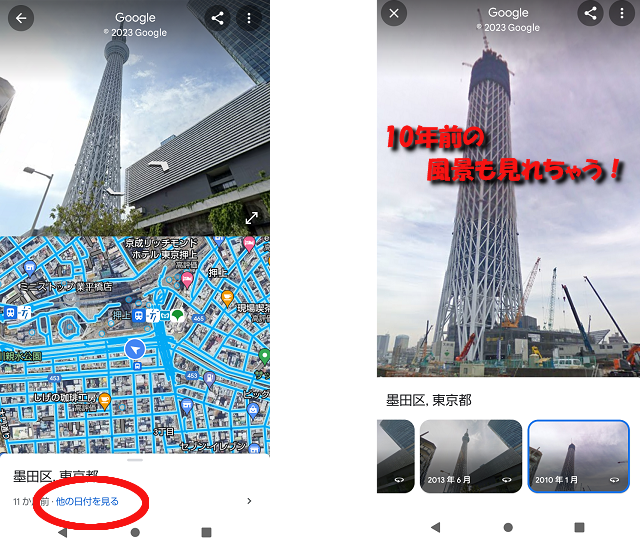
「他の日付を見る」をタップすると、かなり前の風景をみることができる。



10年前の風景が見れるなんて驚きだッ!!

